
Adicione etiquetas de texto no Clips
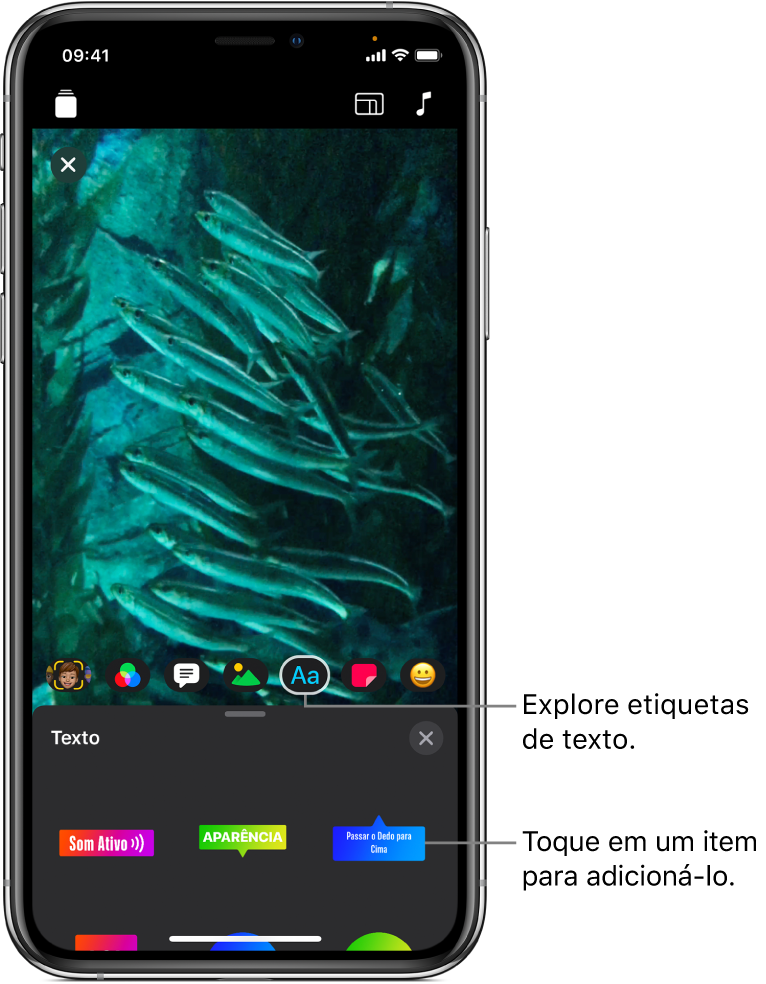
Você pode adicionar etiquetas de texto personalizáveis e animadas a clipes do vídeo, seja ao gravar o clipe ou mais tarde.
Nota: algumas etiquetas de texto podem exigir uma conexão à internet.
Selecione uma etiqueta de texto antes de gravar
Com um vídeo aberto no app Clips
 , toque em
, toque em  e toque em
e toque em  .
.Passe o dedo para explorar as opções disponíveis e toque na que deseja usar.
Arraste, gire ou redimensione (junte/separe os dedos) a etiqueta de texto.
Nota: as etiquetas de texto são totalmente animadas, mas a animação aparece somente ao gravar ou reproduzir o clipe.
Toque em
 abaixo do visualizador.
abaixo do visualizador.Ao gravar um clipe ou tirar uma foto, a etiqueta de texto é adicionada. Para desativar a etiqueta de texto para que ela não seja mais adicionada ao gravar, toque nela e toque em Apagar.
Adicione uma etiqueta de texto a um clipe do vídeo
Com um vídeo aberto no app Clips
 , toque no clipe ao qual deseja adicionar uma etiqueta de texto.
, toque no clipe ao qual deseja adicionar uma etiqueta de texto.Toque em
 e toque em
e toque em  .
.Passe o dedo para explorar as opções disponíveis e toque na que deseja usar.
Arraste, gire ou redimensione (junte/separe os dedos) a etiqueta de texto.
Nota: as etiquetas de texto são totalmente animadas, mas a animação aparece somente ao gravar ou reproduzir o clipe.
Toque em
 .
.
Edite uma etiqueta de texto
Com um vídeo aberto no app Clips
 , toque em um clipe com uma etiqueta de texto e toque em uma etiqueta de texto.
, toque em um clipe com uma etiqueta de texto e toque em uma etiqueta de texto.Toque em Editar.
Ao terminar, toque em Aplicar na parte superior direita e toque em
 .
.
Remova uma etiqueta de texto
Com um vídeo aberto no app Clips
 , toque no clipe com a etiqueta de texto que deseja remover.
, toque no clipe com a etiqueta de texto que deseja remover.Toque na etiqueta de texto, toque em Apagar e toque em OK.
Desative o rastreamento
Ao adicionar uma etiqueta de texto sobre uma face ou um objeto semelhante em movimento em um clipe de vídeo, o rastreamento é ativado por padrão. O rastreamento imita o movimento do clipe para fazer com que um objeto pareça fazer parte da cena. Caso deseje que uma etiqueta de texto se mantenha em uma posição fixa no vídeo em vez de seguir o movimento, você pode desativar o rastreamento.
Com um vídeo aberto no app Clips
 , toque no clipe com a etiqueta de texto cujo rastreamento deseja desativar.
, toque no clipe com a etiqueta de texto cujo rastreamento deseja desativar.Toque na etiqueta de texto, toque em Desativar Rastreamento e toque em OK.